La sensación de caída mientras estás medio dormido,la sensación de muerte en la boca del estómago, la total impotencia, estas son todas las emociones que normalmente atraviesas cuando bloqueas tu caro teléfono inteligente con tus propias manos. Además de la pérdida sustancial que sufre financieramente, también surgen problemas como la pérdida de contactos y datos importantes. El bloqueo de un dispositivo puede ocurrir por varias razones, como flashear una nueva ROM o seguir algún procedimiento avanzado de manera incorrecta. Si posee un dispositivo Samsung con Odin, entonces tiene suerte de que haya métodos para desbloquearlo (y que son demasiado fáciles), como el que discutimos aquí. Pero, lamentablemente, si solo eres un simple usuario de Android y no sabes cómo seguir procedimientos que son demasiado avanzados, entonces un dispositivo bloqueado podría ser un gran problema para ti. Para eso está esta guía. Si tiene un teléfono Samsung de ladrillos con Odin, ¡ahora puede arreglarlo completamente con un solo clic!

Descargo de responsabilidad: Siga esta guía bajo su propio riesgo. AddictiveTips no será responsable si su dispositivo se daña durante el proceso.
Requisitos e instrucciones:
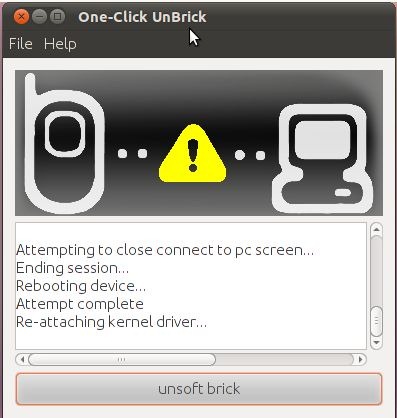
- Descargue OneClick Unbrick del enlace proporcionado anteriormente y guárdelo en cualquier carpeta de su elección o escritorio.
- Conecte su teléfono a la PC a través de USB.
- Haga doble clic en la aplicación descargada llamada "OneClick.jar".
- Haga clic en el botón etiquetado "ladrillo suave".
Si usted es un usuario de Mac o Linux, eso es todo lo que tendrá que hacer, ya que la aplicación hace su magia en su teléfono bloqueado.
Sin embargo, para Windows, después del paso 3, vaya a la aplicacióncarpeta y busque "OneClickLoader.exe". Haga clic derecho sobre él y elija "Ejecutar como administrador". Esto ayuda a protegerlo del Control de acceso del usuario, que puede ser una molestia.
El método parece estar funcionando para la mayoría de los usuarios, no para otros, pero en cualquier caso, su dispositivo ya está bloqueado, ¿qué hay que perder? Dale una oportunidad a esta guía.













Comentarios